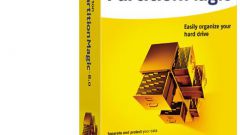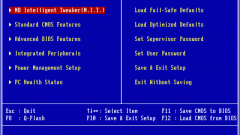Вам понадобится
- - Компьютер с ОС Windows.
Инструкция
1
Включите компьютер и сразу после этого нажмите на клавиатуре кнопку Del. Так вы попадете в меню биос, в котором выберите меню Main. В нем есть информация обо всех подключенных к материнской плате основных устройствах.
2
Искать жесткий диск в биос нужно в зависимости от интерфейса подключения, каким он оснащен. Если ваш жесткий диск оснащен интерфейсом IDE, то искать его нужно в разделах Primary IDE Master и Secondary IDE Master. Если система видит жесткий диск, то напротив строки отображается информация о модели жесткого диска, фирме производителе и емкости винчестера. Выбрав этот раздел и нажав Enter, вы увидите более подробную информацию о жестком диске. Если система не видит подключенного винчестера, то напротив будет надпись Not detected.
3
Если у вас жесткий диск с интерфейсом подключения SATA, значит искать, соответственно, нужно напротив пунктов SATA. К примеру, вы подключили жесткий диск ко второму SATA-разъему на системной плате. Следовательно, информация о нем должна быть напротив пункта SATA 2. Чтобы просмотреть дополнительную информацию, нужно также выбрать этот раздел и нажать Enter. Как и в предыдущем случае, если система не распознает подключенное устройство, вы увидите надпись Not detected.
4
Система должна распознавать жесткие диски сразу же после их подключения. Если вы подключили жесткий диск, а система биос его не видит, причин может быть несколько. Возможно, отходит шлейф подключения. Тогда нужно все проверить и подключить заново. Также может быть, что шлейф подключения вышел из строя, значит нужно попробовать другой. Может также случиться, что вы забыли подключить питание к винчестеру. Не стоит исключать поломки интерфейса подключения на самой системной плате. Стоит попробовать подключить жесткий диск к другому интерфейсу. Самый верный способ проверить жесткий диск на исправность - подключить к другому компьютеру.
Источники:
- не находит жесткий диск